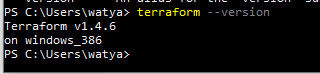はじめに
「Terraformつかったみたい!」って思って公式サイトからTerraformダウンロードしたけど
インストール方法まで書いてなかったのでメモ残す。
結果からいうと、おそらく「インストール手順書かなくても実行ファイルを動かすだけなんだからインストール手順ってそもそも存在しないでしょ?」ってことを公式は言ってるんだろうなぁ…
と思ったけど、自分はわからなかったのであえてメモ残す。
インストール方法
-
Terraformの公式サイト(https://developer.hashicorp.com/terraform/downloads)から、使用するWindowsのバージョンに合ったバイナリをダウンロードします。ダウンロードしたファイルはzip形式になっています。
※ウチはi386系なので↓↓のバージョンをダウンロード
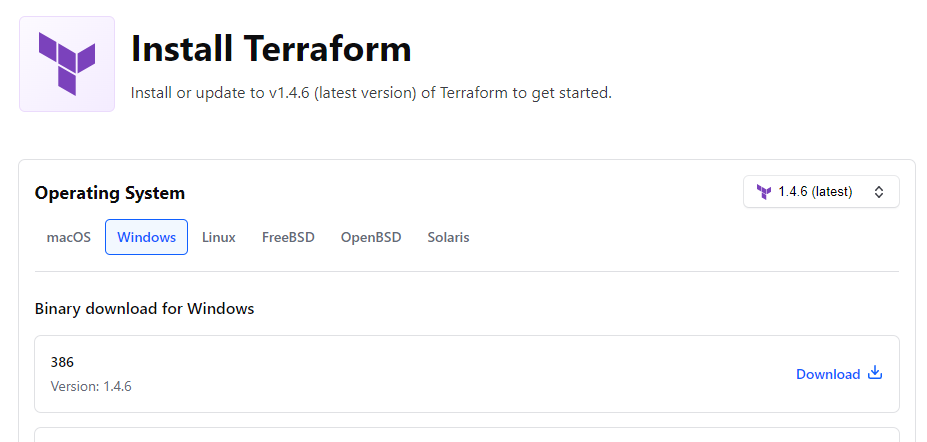
-
ダウンロードしたzipファイルを解凍します。解凍すると、terraform.exeというファイルが現れます。
-
terraform.exeファイルを適当な場所に配置します。例えば、C:\Users\watya\terraform\というディレクトリを作成して、その中にterraform.exeを配置する場合は、次のようにします。
C:\> cd C:\Users\watya
C:\Users\watya> mkdir terraform
C:\Users\watya> cd terraform
C:\Users\watya> move <解凍したterraform.exeファイルの場所>\terraform.exe .
- 環境変数を設定します。環境変数にパスを通すことで、コマンドプロンプトからterraformコマンドを直接実行できるようになります。
以下の手順で、システム環境変数にパスを追加します。
コントロールパネルを開く
- システムとセキュリティ → システム → システムの詳細設定 → 環境変数 を選択
- システム環境変数の「Path」を選択して「編集」をクリック
- 「新規」をクリックして、terraform.exeがあるパス(例:C:\terraform)を追加
- OKをクリックして、設定を保存
インストールが完了したら、以下のコマンドを実行して、Terraformが正しくインストールされたかどうかを確認します。
C:\> terraform --version
以上。